Het Google Gboard-toetsenbord is een van de beste toetsenborden van derden voor de iPhone, met snel scrollen, spraakgestuurd typen en nog veel meer, naast Google Zoeken. U hoeft niet tussen apps te schakelen, u hoeft alleen maar te zoeken en te delen, rechtstreeks vanaf het toetsenbord. Het is beschikbaar als een enkele applicatie Gboard-app Of het kan worden verkregen met een applicatie Google-app In dit artikel bespreken we enkele van de belangrijkste functies en handige trucs.
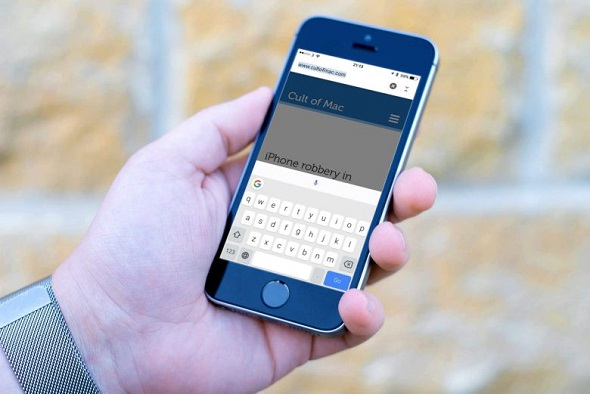
◉ Veeg over het toetsenbord om sneller te typen
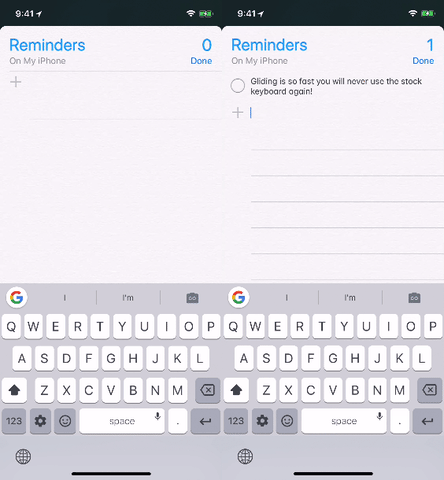
U kunt sneller typen door uw vinger van letter naar letter te schuiven. Dit is handig als u snel typt en uw hand niet van het toetsenbord wilt halen. Geen probleem, dit doe je eenvoudig op het Google toetsenbord.
◉ Verplaats de schrijfcursor
U kunt de schrijfcursor verplaatsen door op de spatiebalk te drukken en heen en weer te bewegen. 3D Touch kan ook overal op het toetsenbord worden gebruikt. Of door de lens te gebruiken door overal in het schrift lange druk uit te oefenen.
◉ Maak een bewegend plaatje
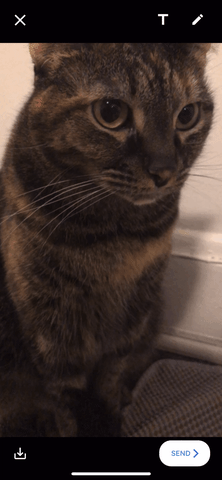
Met het Google-toetsenbord kun je een GIF-animatie maken en deze verzenden of opslaan door op het camerapictogram bovenaan het toetsenbord te klikken en je kunt de beweging van de afbeelding kiezen.
◉ Gebruik het toetsenbord met één hand
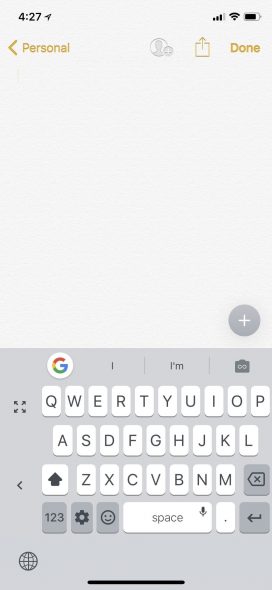
Apple heeft opties toegevoegd om het gemakkelijker te maken om met één hand toegang te krijgen tot het hele toetsenbord. Google heeft dezelfde feature ook in zijn applicatie gestopt, maar op een iets eenvoudigere manier dan Apple, daarnaast kun je het voor de volgende keer installeren. Door lang op de bal tussen de cijfers en de emoji te drukken om tussen talen en instellingen te wisselen, vind je de mogelijkheid om één hand te gebruiken. Met de pijl naast het toetsenbord wissel je tussen links en rechts. U kunt de standaard herstellen door op het uitvouwteken boven de pijl te klikken.
◉Pas de instellingen naar wens aan
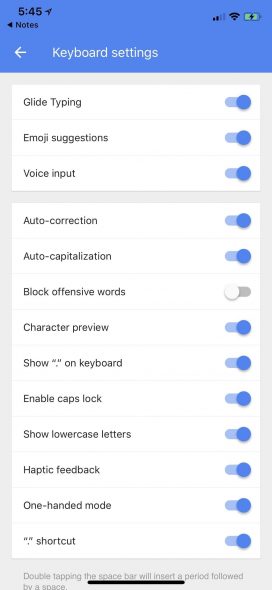
Op het Google-toetsenbord kunt u het schrijven van aanstootgevende woorden blokkeren. Ga naar Toetsenbordinstellingen - schakel Aanstootgevende woorden blokkeren uit.
◉ Zoek naar emoji
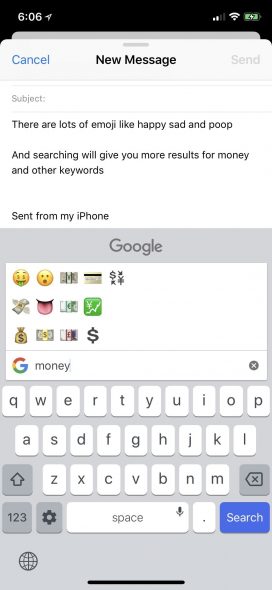
Op het Apple-toetsenbord verschijnen tijdens het typen enkele emoji's die bepaalde woorden aanduiden, maar die niet werken in sommige toepassingen, zoals de notitie-toepassing. Het Google-toetsenbord doet hetzelfde, maar overal, of het nu de notities-app is of andere, kunt u zelfs op naam zoeken naar de gewenste emoji, vervolgens kiezen wat u wilt en vervolgens het schrijven voltooien in het berichtenschrijfvak.
◉ Schakel snel tussen talen
Schakelen tussen talen blijft hetzelfde als Apple's manier. Door te schakelen of door lang op de tandwielknop linksonder op het toetsenbord te drukken. Merk op dat wanneer u drie talen selecteert, de instellingenoptie verdwijnt, tenzij u de eenhandige toetsenbordinstelling gebruikt.
◉ Gebruik de nachtmodus
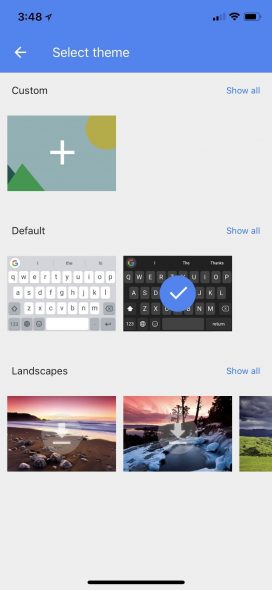
Het Google-toetsenbord heeft veel thema's om te kiezen wat het beste bij u past. Inclusief de kenmerkende nachtmodus. Door op het schakelpictogram - Instellingen - Thema's - te drukken, kies je wat je wilt.
◉ Stem schrijven
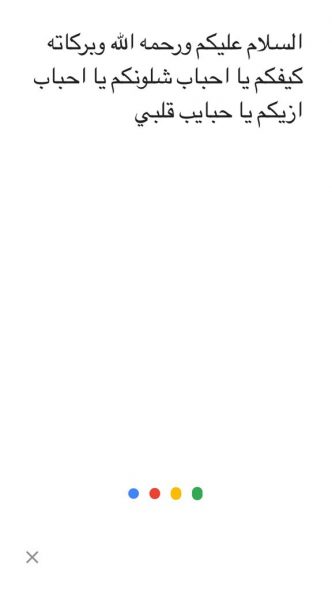
Nog een geweldige functie van het Google-toetsenbord, in plaats van schrijven, zegt u wat u wilt en het wordt geschreven omdat het zelfs gevoelig is voor veel straattaalwoorden. Door lang op de spatie te drukken, wordt u naar het dicteervenster geleid en zodra u stopt, wordt het bericht automatisch verplaatst naar de plaats waar het bericht is geschreven.
◉ Gebruik Google Zoeken
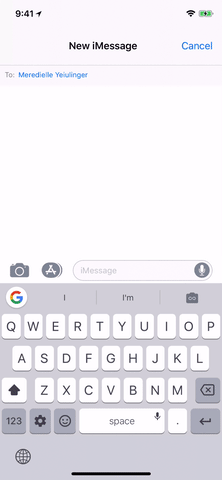
Als u een link naar iemand wilt sturen, kunt u dit doen via de Google-zoekfunctie die is geïntegreerd met het toetsenbord. Klik op het Google G-pictogram bovenaan het toetsenbord en zoek op internet naar wat je maar wilt. Als u de site op een speciale pagina wilt openen, klikt u op de pijl onderaan de zoekstatus. U kunt ook zoeken op YouTube en video's delen, maar ook zoeken in Google Maps, uw locatie delen of zoeken naar een andere site en deze delen.
◉ Hoofdletters en leestekens
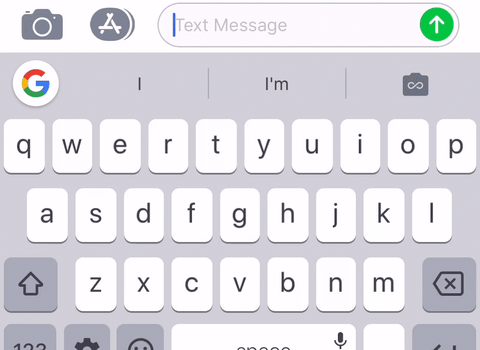
Het Google-toetsenbord is in bijna alles gemakkelijk te gebruiken. U kunt bijvoorbeeld de schakelaar tussen hoofdletters en kleine letters ingedrukt houden voor de Engelse taal en naar de gewenste letter slepen, evenals voor leestekens, u kunt lang drukken en slepen naar het gewenste teken en u zult terugkeren naar uw standaardlocatie.
◉ Maak sneltoetsen
Er is geen speciale instelling in het Google-toetsenbord voor deze functie, maar het gebruikt de sneltoetsen in het iOS-systeem via Instellingen - Algemeen - Toetsenbord - Tekst vervangen en de sneltoetsen worden weergegeven als voorgestelde woorden.
◉ Verwijder zoekgeschiedenis
Aangezien u Google Zoeken vanaf het toetsenbord gebruikt, heeft u zeker tijdelijke bestanden. Om deze bestanden te verwijderen, gaat u naar Google-toetsenbordinstellingen - Zoekinstellingen - Gboard-zoekgeschiedenis wissen - en klikt u op OK De tijdelijke bestanden voor het toetsenbord worden alleen verwijderd, niet de Google-accounts.
We hopen dat het Google-toetsenbord de functies op Android-apparaten zal toevoegen door breuken toe te voegen en te verwijderen door te scrollen en andere dingen die het iOS-paneel mist in de Android-versie ervan.
Wat vind je van het Google-toetsenbord? Welke tablet heb je het liefst op Apple-apparaten?
Bron:


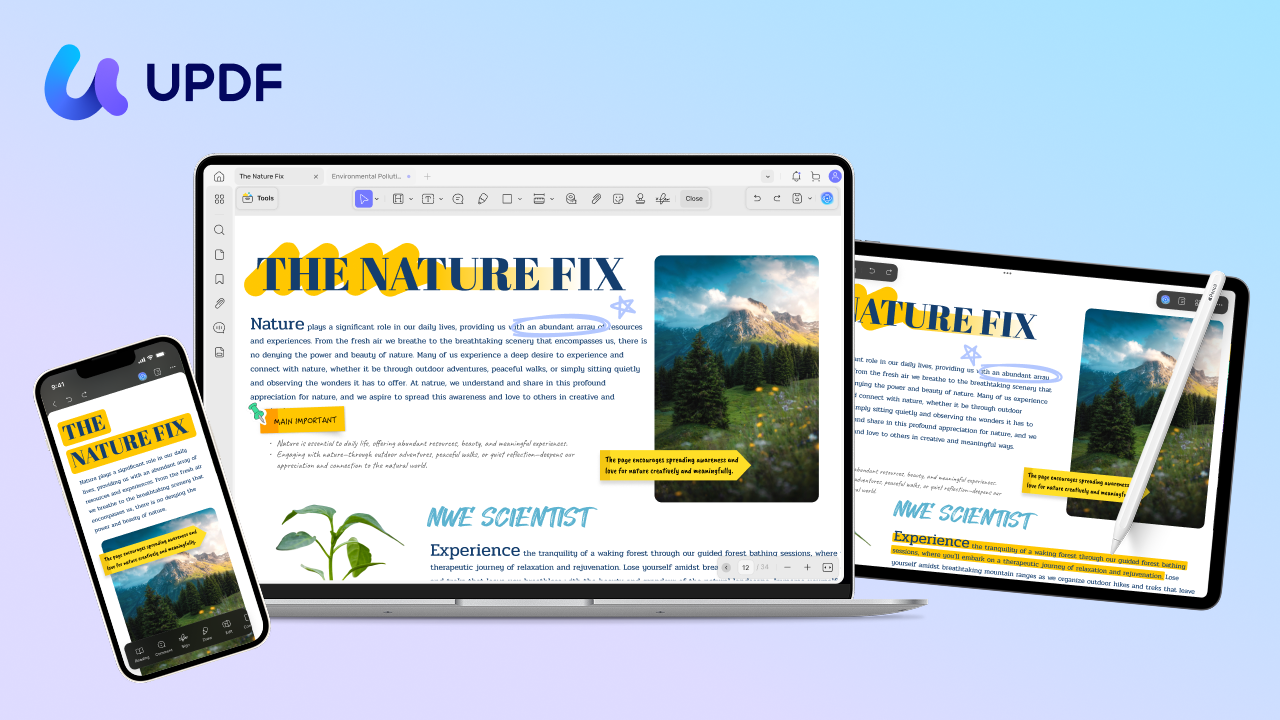
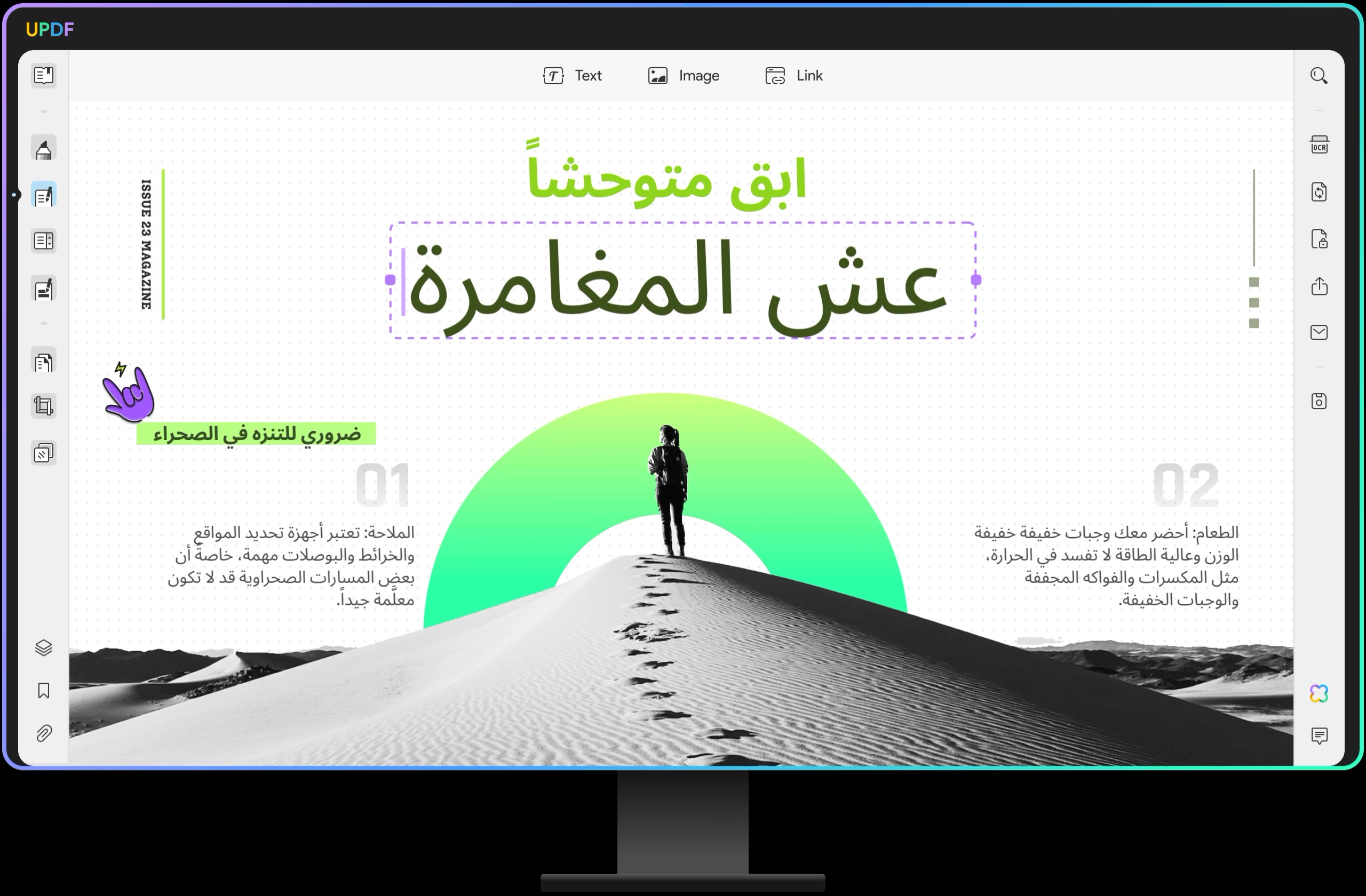
21 opmerkingen